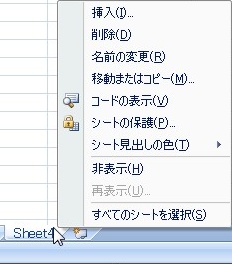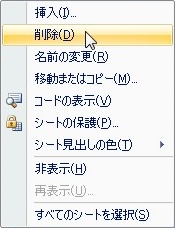【エクセル2007】シートを追加(削除)するには?
 作業をしていると使用している
作業をしていると使用している
シートを追加もしくは削除したい
時があります。
シートの追加(削除)ができれば
仕事も効率的に行うことが
できるようになります。
しかし、
『どうすればシートを追加(削除)
することができるの?』
と頭を抱えている人も多いでしょう。
そこで今回は、
「シートを追加(削除)する方法」
についてご紹介していきます。
この記事の目次
シートを追加(削除)する方法
それでは始めていきましょう!
シートを追加する方法
シートを追加する方法について
ご説明していきます。
「ワークシートの挿入」ボタンをクリックして確定する!
ワークシートの下部にシート名が
表示されています。
その右端に「ワークシートの挿入」
ボタンがあります。そのボタンを
クリックしてください。
そうすると、新しくシートを
追加することができました。
補足:ワークシートを挿入するショートカットキー
マウスのワンクリックでシートを
追加できますが、キーボードの
ショートカットキーでも追加することが
できます。
「Shift」キー+「F11」キーを
押せば新しいシートを追加できます。
シートを削除する方法
シートを削除する方法について
ご説明していきます。
削除するシート名を右クリックする
まずは削除するシート名を
右クリックしてください。
一覧から「削除」をクリックする
シート名を右クリックできたら
一覧が出てきます。
その一覧の中から「削除」を
クリックしましょう。
「削除」ボタンをクリックして確定する!
一覧から「削除」をクリックしたら
「選択したシートに、データが存在する
可能性があります。データを完全に削除する
には、[削除]をクリックしてください。」
と書かれたウィンドウが表示されます。
削除するシートが間違っていないか
確認してください。
確認し終わったら「削除」ボタンを
クリックしましょう。
そうすると、
シートを削除することができます。
まとめ
シートを追加する方法
- 「ワークシートの挿入」ボタンをクリックして確定する!
シートを削除する方法
- 削除するシート名を右クリックする
- 一覧から「削除」をクリックする
- 「削除」ボタンをクリックして確定する!
お疲れ様でした。
シートを追加するやり方は
わかりましたでしょうか?
今回ご紹介した機能を利用すれば
簡単にシートを追加することが
できます。
あなたのお仕事が、今よりもスムーズに
進められることを心より応援しております。